http://maryantorezpect.blogspot.co.id/2014/02/visual-foxpro.html
1.1 Pengenalan Visual
Foxpro
Visual Foxpro 6.0 datang bersama dengan produk microsoft yang lain dalam
Microsoft Visual Studio 6.0. seperti visual Basic, Visual C++, Visual
Interdev, Visual J++, Visual SourceSafe Dan MSDN Library. Sampai saat
ini telah hadir berbagai versi foxpro yaitu visual foxpro versi 7.0, 8.0
dan 9.0. Foxpro adalah sistem manajemen database yang akan membantu
anda untuk mengumpulkan, mengambil dan menampilkan data. Visual foxpro
mempunyai beberapa kelebihan dibandingkan dengan bahasa pemrograman lain
yaitu :
· Access dan Assign Methods
Metode ini digunakan untuk mengeksekusi kode ketika nilai sebuah
properti diquerikan atau ketika kita berniat mengubah nilai properti.
Keuntungannya adalah kita dapat membuat sebuah interface publik untuk
sebuah class atau objek yang memisahkan interface dari implementasi.
Keuntungan lainnya adalah, kita dapat dengan mudah meng-implementasikan
validasi properti dan juga dapat melindungi properti dalam kontrol
ActiveX yang di-subclass-kan.
· Active Document
Sebuah Active Document adalah sebuah Windows-based, aplikasi non-HTML
yang diletakkan pada sebuah browser. Active Document menyediakan sebuah
cara untuk fungsionaliti sebuah aplikasi yang dapat diakses melalui
interface browser. Aplikasi Active Document Visual FoxPro sama seperti
aplikasi Visual FoxPro lain yang dapat kita jalankan, seperti form,
laporan dan label, peng-kelas-an siap pakai, dan memanipulasi data,
tetapi juga ditambahkan keuntungan lain dalam container Active Document,
seperti Internet Explorer.
· Component Gallery
Component Gallery adalah tool baru yang membantu untuk mengumpulkan dan
mengorganisasikan objek seperti librari class, form, button, dan
lain-lain ke dalam objek, proyek, aplikasi atau group lainnya. Tool ini
sangat dinamik sehingga kita dapat menggunakan, menggadakan atau
mengatur kembali komponen antara beberapa klasifikasi dengan Componen
Gallery. Component Gallery juga mengandung class pembentuk Visual FoxPro
baru yang menyediakan fungsi "right-out-of-the-box".
· Aplikasi Coverage Profiler
Aplikasi Pengulas (Coverage) menulis informasi tentang baris kode mana
dalam sebuah file yang kita jalankan. Aplikasi Penampang (Profiler)
menyediakan informasi tentang baris mana yang dijalankan, berapa lama,
durasi, dan lain sebagainya. Pengulas dan Penampang digunakan untuk
mengidentifikasi area masalah dalam sebuah aplikasi, terutama kode yang
terlewat dan performansi "leher botol". Visual FoxPro Coverage Profiler
juga menyediakan sebuah mesin Coverage yang dapat digunakan menurut
keinginan, dan sebuah aplikasi multi jendela yang dapat digunakan untuk
menganalisa program dan proyek.
· GIF dan JPEG
Untuk lebih jauh mendukung kemampuan operasi antar Internet, Visual
FoxPro ditingkatkan untuk mendukung format file grafis GIF (Graphics
Interchange Format) dan JPEG (Joint Photographic Electronic Group).
· HTML Help
HTML Help adalah solusi Microsoft untuk membawa isi Help ke dunia
Internet. Visual Studio datang dengan HTML Help Workshop sehingga Anda
dapat membuat dan mendistribusikan file HTML Help dengan aplikasi Visual
FoxPro.
· Elemen-elemen bahasa baru
Bahasa Visual FoxPro ditingkatkan untuk menyederhanakan tugas pemrogram.
Dan juga, banyak fungsi manipulasi nama file yang tersedia dalam
Foxtools.fll, perpustakaan Visual FoxPro, telah ditambahkan pada Visual
foxPro.
· OLE Drag & Drop
Visual FoxPro sekarang mendukung OLE (Object Linking & Embedded)
drag-and-drop, sebuah tool yang canggih dan berguna untuk memindahkan
data ke aplikasi lain yeng mendukung OLE drag-and-drop (seperti Visual
Basic, Windows Explorer, Microsoft Excel dan Word). Dalam
pendistribusian aplikasi Visual FoxPro, Anda dapat memindahkan data
antara kontrol dalam aplikasi, atau antara kontrol dan aplikasi Windows
lain yang mendukung OLE drag-and-drop.
· Automation Server
Visual FoxPro mengalami peningkatan yaitu pengotomatisan server yang
bekerja baik dengan produk dan teknologi seperti Microsoft Visual Basic,
Microsoft Transaction Server, dan Active Server Pages.
· Wizard dan Builder baru
Selain peningkatan beberapa wizard yang sudah ada, Visual FoxPro datang
dengan wizard-wizard dan builder baru yang membantu dalam membangun
aplikasi, membuat database, mempublikasikan data kita pada Web,
membentuk pemodelan objek, dan membuat wizard sendiri.
· Dukungan Year 2000 Date
Beberapa bahasa tingkat tinggi telah ditambahkan pada Visual FoxPro
untuk mendukung penanggalan Year 2000 dalam kode aplikasi (
1.2 Memulai Menjalankan Visual Foxpro 6.0
Untuk memulai menggunakan visual foxpro 6.0 dapat dilakukan dengan cara
berikut :
Klik Start > All Program > Microsoft Visual Studio >
Microsoft Visual Foxpro 6.0
Gambar 1.1 Memulai Program Microsoft Visual Foxpro 6.0
kemudian akan tampil jendela utama visual foxpro 6.0 sebagai berikut :
Jendela Foxpro
Gambar 1.2 Tampilan Visual Foxpro 6.0
Jendela Command
Bagi programmer database yang menyukai pendekatan pemrograman atau yang
sudah terbiasa dengan pemrograman database versi sebelumnya, membuat
perintah dengan basis teks boleh jadi akan lebih mempercepat proses.
Dalam Visual Voxpro disediakan jendelan yang disebut Command Window
untuk mengetikkan perintah yang berbasis teks tersebut. Bila Command
Window tidak tampil, anda bisa memilih menu Window > Command Window
atau cara lain dengan menggunakan keyboar dengan menekan tombol Ctrl +
F2 atau klik ikon Command Window
2.1 Project Manager
Fasilitas dari visual foxpro yang didesain seperti layar bertab. Project
Manager juga menyediakan kemudahan untuk mengakses semua file yang akan
digunakan untuk aplikasi. Pembuatan program aplikasi dalam visual
foxpro akan lebih baik jika dibuat dalam senuah project untuk memudahkan
pekerjaan maupun pengaksesan file. Untuk membuat project baru dapat
dilakukan dengan langkah sebagai berikut :
a. Jalankan Microsoft Visual Foxpro 6.0
b. Pilih menu File > New
Gambar 2.1 Membuat Project Baru
Pada kotak dialog tersebut terdiri dari beberapa object antara lain :
1) Project, merupakan file yang berisi file-file lain yang
terdapat pada aplikasi baik file, data, dokumen dan objek. Ekstensi file
project adalah .pjx
2) Database, merupakan file yang berisi informasi file-file
penyusun database yang berupa tabel, indeks, atau view. Ekstensi file
ini adalah .dbc
3) Table, merupakan file yang tersusun dari beberapa record.
Ekstensi file tabel adalah .dbf
4) Query merupakan file yang berisi pendefinisian sebuah
informasi dari suatu database yang terbentuk menggunakan kriteria
tertentu. Ekstensi file query adalah .qpx
5) Connection merupakan nama yang dipakai untuk memberikan nama
hubungan dengan database jarak jauh.
6) View, merupakan pendefinisian tabel sementara yang
mengekstrak record tertentu sesuai dengan kriteria dan terbentuk dari
satu atau lebih tabel atau menggunakan view yang telah ada. View ini
dapat di-update
7) Remote view, merupakan view yang mengambil data dari komputer
lain dalam jarak jauh
8) Form, sarana untuk berinteraksi dengan user dengan lingkungan
data dan umumnya digunakan untuk entry data atau edit data. Ekstensi
file ini adalah .scx
9) Report, merupakan bentuk penyajian informasi yang dicetak
diatas kertas. Ektensi dari file ini adalah .frx
10) Label, salah satu bentuk penyajian informasi dalam skala kecil
atau singkat. Ektensi file ini adalah .lbx
11) Program, merupakan file yang berisi satu atau lebih perintah
pemrograman yang tersusun secara terstruktur untuk menjalankan proses
tertentu. Ekstensi file program adalah .prg
12) Class, merupakan definisi property, methode an event dari sebuah
object yang disimpan pada Class Library. Ekstensi File ini adalah .vcx
13) Text File, merupakan file yang berisi teks yang biasanya dipakai
sebagai tempat mendeklarasikan viabel atau konstanta yang disertakan
dalam object. Ektensi file ini adalah .txt
14) Menu, merupakan daftar perintah yang terdapat pada baris paling
atas. Menu ini terdiri dari menu utama dan sub menu. Ektensi file ini
adalah .mnx
c. Pilih Project > New File > Tentukan Lokasi Penyimpanan >
Beri Nama File Project > Save
Gambar 2.2 Menyimpan File Project
d. Berikut ini adalah jendela Project Manager
Gambar 2.3 Jendela Project Manager
2.2 Mengenal Tab Project Manager
Jendela Project Manager terbagi atas beberapa tab yang terdiri dari
semua file yang akan kita gunakan dalam membangun sebuah program
aplikasi yang tampak pada gambar berikut :
Gambar 2.4 Tab-Tab Dalam Project Manager
Keterangan :
1) All, berfungsi untuk menangani pembuatan dan pengelolaan
semua jenis komponen dari project, yaitu data, documents, classes, code
dan lain-lain
2) Data, berfungsi untuk mengelola komponen aplikasi yang berupa
database dan file yang terkait seperti table, view, query dan lain-lain
3) Documents, berfungsi untuk mengelola komponen aplikasiyang
berupa Form, Report dan Label
4) Classes berfungsi untuk mengelola library kelas-kelas yang
disertakan dalam aplikasi
5) Code berfungsi untuk mengelola komponen aplikasi yang berupa
kode program, Library API, dan aplikasi
6) Other, berfungsi untuk mengelola komponen aplikasi yang
berupa menu, file teks, file gambar dan lain-lain
Bila kita klik pada tanda + di tab All maka project manager akan
menampilkan item-item yang terdapat didalamnya sebagai berikut :
Gambar 2.5 Jendela Project Dalam Kondisi Expand
Dibagian kanan jendela project terdapat ikon-ikon atau tombol-tombol
sebagai berikut :
Gambar 2.6 Icon Perintah Dalam Project Manager
a. New, untuk membuat suatu file atau object baru.
b. Add, untuk menambahkan file yang pernah dibuat ke dalam project
c. Modify, untuk membuka object yang dipilih kedalam jendela
designer, untuk dapat memodifikasi object tersebut.
d. Run, untuk menjalankan suatu form, query atau program
e. Remove, untuk menghapus atau menghilangkan suatu file atau object
dari project manager
f. Build, untuk membangun sebuah executable file atau automation
server.
g. Browse, untuk membuka suatu tabel dalam jendela browse.
h. Close, untuk menutup suatu database yang terbuka.
i. Open, untuk membuka suatu database.
j. Preview, untuk menampilkan report atau label dalam mode print
preview.
2.3 Mengatur Default Visual Foxpro
Sebelum membuat project baru untuk mengorganisir file yang digunakan
untuk membuat program aplikasi, kita harus menentukan default directory
yang akan kita gunakan untuk menyimpan semua file hasil kerja kita. Nama
direktori hendaknya tidak terlalu panjang dan hindari penggunaan tanda
spasi. Untuk mengatur default directory dapat kita lakukan dengan cara :
a. Klik menu Tools, pilih Option...sehingga muncul kotak dialog
option
b. Klik Tab File Locations > Default Directory sehingga
muncul direktori yang terblok.
Gambar 2.7 Kotak Dialog Untuk Mengatur Default Directory
c. Klik tombol modify sehingga tampil dialog Chang File
Location. Klik kotak kecil sebelah Use Default Directory sehingga muncl
tanda cek (ü)
Gambar 2.8 Mengubah Default Directory
d. Ketik direktori kerja anda atau cari dengan klik tombol
browse
Gambar 2.9 Mencari Direktori Kerja
Selain cara diatas, kita bisa melakukan pengaturan default directory
dengan mengetikan perintah pada Command Window dengan Perintah :
Set Default To nama_direktori kerja kemudian tekan enter sebagai contoh :
Gambar 2.10 Mengatur Default Directory Melalui Command Window
itu sedikit pengertian tentang foxspro, smoga bermanfaat untuk kita
semua... :)
<br />
<br />
Copy the BEST Traders and Make Money : <a href="http://bit.ly/fxzulu">http://bit.ly/fxzulu</a></div>
<div style="left: -99999px; position: absolute;">
1.1 Pengenalan Visual
Foxpro
Visual Foxpro 6.0 datang bersama dengan produk microsoft yang lain dalam
Microsoft Visual Studio 6.0. seperti visual Basic, Visual C++, Visual
Interdev, Visual J++, Visual SourceSafe Dan MSDN Library. Sampai saat
ini telah hadir berbagai versi foxpro yaitu visual foxpro versi 7.0, 8.0
dan 9.0. Foxpro adalah sistem manajemen database yang akan membantu
anda untuk mengumpulkan, mengambil dan menampilkan data. Visual foxpro
mempunyai beberapa kelebihan dibandingkan dengan bahasa pemrograman lain
yaitu :
· Access dan Assign Methods
Metode ini digunakan untuk mengeksekusi kode ketika nilai sebuah
properti diquerikan atau ketika kita berniat mengubah nilai properti.
Keuntungannya adalah kita dapat membuat sebuah interface publik untuk
sebuah class atau objek yang memisahkan interface dari implementasi.
Keuntungan lainnya adalah, kita dapat dengan mudah meng-implementasikan
validasi properti dan juga dapat melindungi properti dalam kontrol
ActiveX yang di-subclass-kan.
· Active Document
Sebuah Active Document adalah sebuah Windows-based, aplikasi non-HTML
yang diletakkan pada sebuah browser. Active Document menyediakan sebuah
cara untuk fungsionaliti sebuah aplikasi yang dapat diakses melalui
interface browser. Aplikasi Active Document Visual FoxPro sama seperti
aplikasi Visual FoxPro lain yang dapat kita jalankan, seperti form,
laporan dan label, peng-kelas-an siap pakai, dan memanipulasi data,
tetapi juga ditambahkan keuntungan lain dalam container Active Document,
seperti Internet Explorer.
· Component Gallery
Component Gallery adalah tool baru yang membantu untuk mengumpulkan dan
mengorganisasikan objek seperti librari class, form, button, dan
lain-lain ke dalam objek, proyek, aplikasi atau group lainnya. Tool ini
sangat dinamik sehingga kita dapat menggunakan, menggadakan atau
mengatur kembali komponen antara beberapa klasifikasi dengan Componen
Gallery. Component Gallery juga mengandung class pembentuk Visual FoxPro
baru yang menyediakan fungsi "right-out-of-the-box".
· Aplikasi Coverage Profiler
Aplikasi Pengulas (Coverage) menulis informasi tentang baris kode mana
dalam sebuah file yang kita jalankan. Aplikasi Penampang (Profiler)
menyediakan informasi tentang baris mana yang dijalankan, berapa lama,
durasi, dan lain sebagainya. Pengulas dan Penampang digunakan untuk
mengidentifikasi area masalah dalam sebuah aplikasi, terutama kode yang
terlewat dan performansi "leher botol". Visual FoxPro Coverage Profiler
juga menyediakan sebuah mesin Coverage yang dapat digunakan menurut
keinginan, dan sebuah aplikasi multi jendela yang dapat digunakan untuk
menganalisa program dan proyek.
· GIF dan JPEG
Untuk lebih jauh mendukung kemampuan operasi antar Internet, Visual
FoxPro ditingkatkan untuk mendukung format file grafis GIF (Graphics
Interchange Format) dan JPEG (Joint Photographic Electronic Group).
· HTML Help
HTML Help adalah solusi Microsoft untuk membawa isi Help ke dunia
Internet. Visual Studio datang dengan HTML Help Workshop sehingga Anda
dapat membuat dan mendistribusikan file HTML Help dengan aplikasi Visual
FoxPro.
· Elemen-elemen bahasa baru
Bahasa Visual FoxPro ditingkatkan untuk menyederhanakan tugas pemrogram.
Dan juga, banyak fungsi manipulasi nama file yang tersedia dalam
Foxtools.fll, perpustakaan Visual FoxPro, telah ditambahkan pada Visual
foxPro.
· OLE Drag & Drop
Visual FoxPro sekarang mendukung OLE (Object Linking & Embedded)
drag-and-drop, sebuah tool yang canggih dan berguna untuk memindahkan
data ke aplikasi lain yeng mendukung OLE drag-and-drop (seperti Visual
Basic, Windows Explorer, Microsoft Excel dan Word). Dalam
pendistribusian aplikasi Visual FoxPro, Anda dapat memindahkan data
antara kontrol dalam aplikasi, atau antara kontrol dan aplikasi Windows
lain yang mendukung OLE drag-and-drop.
· Automation Server
Visual FoxPro mengalami peningkatan yaitu pengotomatisan server yang
bekerja baik dengan produk dan teknologi seperti Microsoft Visual Basic,
Microsoft Transaction Server, dan Active Server Pages.
· Wizard dan Builder baru
Selain peningkatan beberapa wizard yang sudah ada, Visual FoxPro datang
dengan wizard-wizard dan builder baru yang membantu dalam membangun
aplikasi, membuat database, mempublikasikan data kita pada Web,
membentuk pemodelan objek, dan membuat wizard sendiri.
· Dukungan Year 2000 Date
Beberapa bahasa tingkat tinggi telah ditambahkan pada Visual FoxPro
untuk mendukung penanggalan Year 2000 dalam kode aplikasi (
1.2 Memulai Menjalankan Visual Foxpro 6.0
Untuk memulai menggunakan visual foxpro 6.0 dapat dilakukan dengan cara
berikut :
Klik Start > All Program > Microsoft Visual Studio >
Microsoft Visual Foxpro 6.0
Gambar 1.1 Memulai Program Microsoft Visual Foxpro 6.0
kemudian akan tampil jendela utama visual foxpro 6.0 sebagai berikut :
Jendela Foxpro
Gambar 1.2 Tampilan Visual Foxpro 6.0
Jendela Command
Bagi programmer database yang menyukai pendekatan pemrograman atau yang
sudah terbiasa dengan pemrograman database versi sebelumnya, membuat
perintah dengan basis teks boleh jadi akan lebih mempercepat proses.
Dalam Visual Voxpro disediakan jendelan yang disebut Command Window
untuk mengetikkan perintah yang berbasis teks tersebut. Bila Command
Window tidak tampil, anda bisa memilih menu Window > Command Window
atau cara lain dengan menggunakan keyboar dengan menekan tombol Ctrl +
F2 atau klik ikon Command Window
2.1 Project Manager
Fasilitas dari visual foxpro yang didesain seperti layar bertab. Project
Manager juga menyediakan kemudahan untuk mengakses semua file yang akan
digunakan untuk aplikasi. Pembuatan program aplikasi dalam visual
foxpro akan lebih baik jika dibuat dalam senuah project untuk memudahkan
pekerjaan maupun pengaksesan file. Untuk membuat project baru dapat
dilakukan dengan langkah sebagai berikut :
a. Jalankan Microsoft Visual Foxpro 6.0
b. Pilih menu File > New
Gambar 2.1 Membuat Project Baru
Pada kotak dialog tersebut terdiri dari beberapa object antara lain :
1) Project, merupakan file yang berisi file-file lain yang
terdapat pada aplikasi baik file, data, dokumen dan objek. Ekstensi file
project adalah .pjx
2) Database, merupakan file yang berisi informasi file-file
penyusun database yang berupa tabel, indeks, atau view. Ekstensi file
ini adalah .dbc
3) Table, merupakan file yang tersusun dari beberapa record.
Ekstensi file tabel adalah .dbf
4) Query merupakan file yang berisi pendefinisian sebuah
informasi dari suatu database yang terbentuk menggunakan kriteria
tertentu. Ekstensi file query adalah .qpx
5) Connection merupakan nama yang dipakai untuk memberikan nama
hubungan dengan database jarak jauh.
6) View, merupakan pendefinisian tabel sementara yang
mengekstrak record tertentu sesuai dengan kriteria dan terbentuk dari
satu atau lebih tabel atau menggunakan view yang telah ada. View ini
dapat di-update
7) Remote view, merupakan view yang mengambil data dari komputer
lain dalam jarak jauh
8) Form, sarana untuk berinteraksi dengan user dengan lingkungan
data dan umumnya digunakan untuk entry data atau edit data. Ekstensi
file ini adalah .scx
9) Report, merupakan bentuk penyajian informasi yang dicetak
diatas kertas. Ektensi dari file ini adalah .frx
10) Label, salah satu bentuk penyajian informasi dalam skala kecil
atau singkat. Ektensi file ini adalah .lbx
11) Program, merupakan file yang berisi satu atau lebih perintah
pemrograman yang tersusun secara terstruktur untuk menjalankan proses
tertentu. Ekstensi file program adalah .prg
12) Class, merupakan definisi property, methode an event dari sebuah
object yang disimpan pada Class Library. Ekstensi File ini adalah .vcx
13) Text File, merupakan file yang berisi teks yang biasanya dipakai
sebagai tempat mendeklarasikan viabel atau konstanta yang disertakan
dalam object. Ektensi file ini adalah .txt
14) Menu, merupakan daftar perintah yang terdapat pada baris paling
atas. Menu ini terdiri dari menu utama dan sub menu. Ektensi file ini
adalah .mnx
c. Pilih Project > New File > Tentukan Lokasi Penyimpanan >
Beri Nama File Project > Save
Gambar 2.2 Menyimpan File Project
d. Berikut ini adalah jendela Project Manager
Gambar 2.3 Jendela Project Manager
2.2 Mengenal Tab Project Manager
Jendela Project Manager terbagi atas beberapa tab yang terdiri dari
semua file yang akan kita gunakan dalam membangun sebuah program
aplikasi yang tampak pada gambar berikut :
Gambar 2.4 Tab-Tab Dalam Project Manager
Keterangan :
1) All, berfungsi untuk menangani pembuatan dan pengelolaan
semua jenis komponen dari project, yaitu data, documents, classes, code
dan lain-lain
2) Data, berfungsi untuk mengelola komponen aplikasi yang berupa
database dan file yang terkait seperti table, view, query dan lain-lain
3) Documents, berfungsi untuk mengelola komponen aplikasiyang
berupa Form, Report dan Label
4) Classes berfungsi untuk mengelola library kelas-kelas yang
disertakan dalam aplikasi
5) Code berfungsi untuk mengelola komponen aplikasi yang berupa
kode program, Library API, dan aplikasi
6) Other, berfungsi untuk mengelola komponen aplikasi yang
berupa menu, file teks, file gambar dan lain-lain
Bila kita klik pada tanda + di tab All maka project manager akan
menampilkan item-item yang terdapat didalamnya sebagai berikut :
Gambar 2.5 Jendela Project Dalam Kondisi Expand
Dibagian kanan jendela project terdapat ikon-ikon atau tombol-tombol
sebagai berikut :
Gambar 2.6 Icon Perintah Dalam Project Manager
a. New, untuk membuat suatu file atau object baru.
b. Add, untuk menambahkan file yang pernah dibuat ke dalam project
c. Modify, untuk membuka object yang dipilih kedalam jendela
designer, untuk dapat memodifikasi object tersebut.
d. Run, untuk menjalankan suatu form, query atau program
e. Remove, untuk menghapus atau menghilangkan suatu file atau object
dari project manager
f. Build, untuk membangun sebuah executable file atau automation
server.
g. Browse, untuk membuka suatu tabel dalam jendela browse.
h. Close, untuk menutup suatu database yang terbuka.
i. Open, untuk membuka suatu database.
j. Preview, untuk menampilkan report atau label dalam mode print
preview.
2.3 Mengatur Default Visual Foxpro
Sebelum membuat project baru untuk mengorganisir file yang digunakan
untuk membuat program aplikasi, kita harus menentukan default directory
yang akan kita gunakan untuk menyimpan semua file hasil kerja kita. Nama
direktori hendaknya tidak terlalu panjang dan hindari penggunaan tanda
spasi. Untuk mengatur default directory dapat kita lakukan dengan cara :
a. Klik menu Tools, pilih Option...sehingga muncul kotak dialog
option
b. Klik Tab File Locations > Default Directory sehingga
muncul direktori yang terblok.
Gambar 2.7 Kotak Dialog Untuk Mengatur Default Directory
c. Klik tombol modify sehingga tampil dialog Chang File
Location. Klik kotak kecil sebelah Use Default Directory sehingga muncl
tanda cek (ü)
Gambar 2.8 Mengubah Default Directory
d. Ketik direktori kerja anda atau cari dengan klik tombol
browse
Gambar 2.9 Mencari Direktori Kerja
Selain cara diatas, kita bisa melakukan pengaturan default directory
dengan mengetikan perintah pada Command Window dengan Perintah :
Set Default To nama_direktori kerja kemudian tekan enter sebagai contoh :
Gambar 2.10 Mengatur Default Directory Melalui Command Window
itu sedikit pengertian tentang foxspro, smoga bermanfaat untuk kita
semua... :)
<br />
<br />
Copy the BEST Traders and Make Money : <a href="http://bit.ly/fxzulu">http://bit.ly/fxzulu</a></div>
Kamis, 26 November 2015
Langganan:
Posting Komentar (Atom)



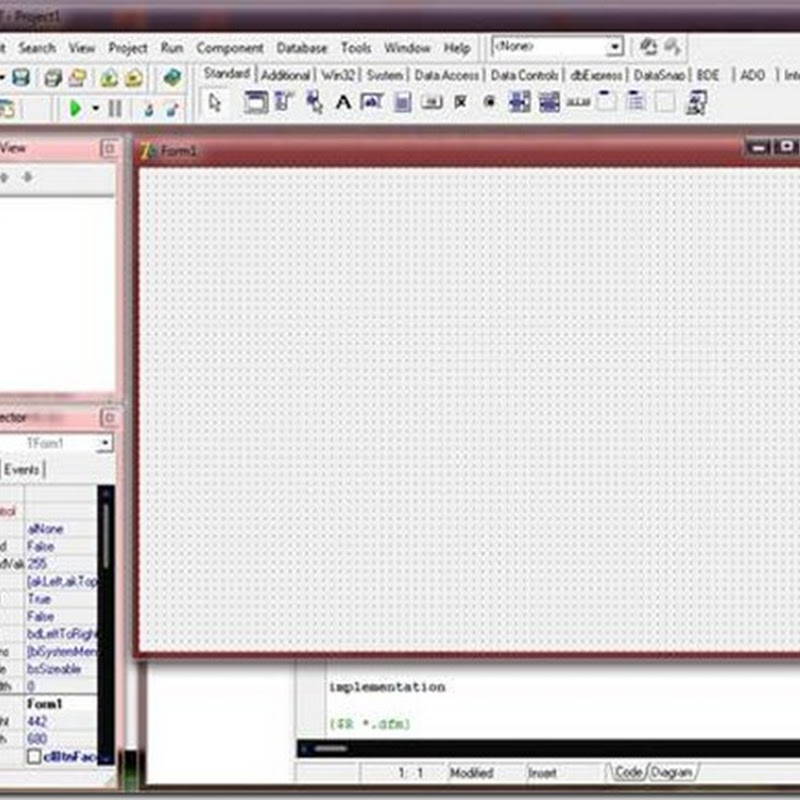






0 komentar:
Posting Komentar